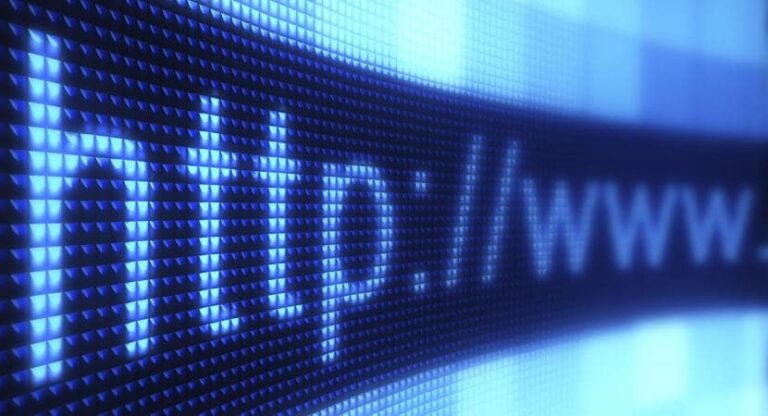Как изменить имя вашего компьютера в Windows 10

Наш компьютер поставляется с определенным именем, установленным по умолчанию. Он настроен производителем и является тем, что нам нужно для его идентификации во многих случаях, например, когда мы подключаемся к сетям и т. д. Хотя это имя не самое простое и удобное, поэтому многие пользователи решают его сменить. Ниже мы покажем вам, как изменить это имя в Windows 10.
Сюда, На вашем компьютере с Windows 10 вы сможете поставить более удобное имя. для вас или легче узнать. Кроме того, приятно знать, что это имя можно менять сколько угодно раз, поэтому это очень удобно.
Мы должны Начните с перехода к настройкам Windows 10., мы можем сделать это, используя комбинацию клавиш Win+I. После его открытия мы должны перейти в раздел «Система», который появляется первым в списке опций. Внутри нам предстоит посмотреть на столбец, который появляется слева.

В столбце мы находим опцию под названием «О программе». Нажимаем на него и увидим на экране различную информацию, среди которой имя нашего компьютера. Вы увидите, что есть поле под названием «Имя устройства».это имя, присвоенное по умолчанию.
Если мы спустимся немного вниз, то увидим, что есть поле с надписью «Изменить имя этого устройства». Нам нужно нажать на него, и тогда у нас появится возможность ввести имя, которое мы хотим для нашего компьютера. Выбираем тот, который нам удобен и нажимаем на следующий. Затем он попросит нас перезагрузить компьютер.
Как только мы перезапустимся, Изменение имени нашего компьютера с Windows 10 уже выполнено. Если вы еще раз зайдете в раздел «О себе» в системе, то увидите, что появилось введенное вами имя. Как видите, изменить имя компьютера очень легко.